Hur man aktiverar USB-felsökning på Xiaomi Redmi Phone?
7 mars 2022 • Arkiverat till: Fixa problem med Android-mobiler • Beprövade lösningar
Redmi är ett underband av Xiaomi som gav användarna många överraskningar med lågt pris och kraftfull prestanda. Som Xiaomi Redmi-användare, har du någonsin undrat hur du aktiverar utvecklaralternativ och USB-felsökning på Xiaomi Redmi 3/2 eller Redmi note 3/2 när du uppdaterar ROM eller rotar dina enheter eller får tillgång till andra tredjepartsprogram.
För att aktivera USB-felsökning på Xiaomi Redmi-telefonen bör utvecklaralternativen avblockeras först.
Följ nu dessa steg för att felsöka din Xiaomi Redmi-telefon.
1. Aktivera utvecklaralternativ på Xiaomi Redmi-telefon
Steg 1. Lås upp din telefon och gå till huvudinställningarna på dina Xiaomi Redmi-enheter
Steg 2. Rulla ned för att hitta Om enheten och tryck på den.
Steg 3. Leta reda på MIUI-versionen och tryck flera gånger på den.
Efter det får du ett meddelande "Du är nu en utvecklare!" på enhetens skärm.
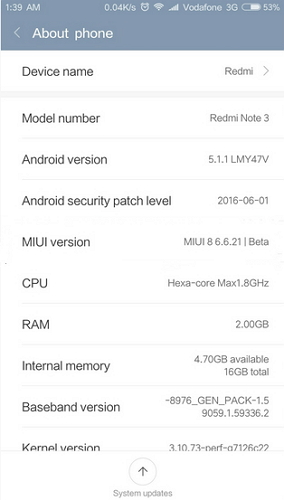
2. Aktivera USB-felsökning på Xiaomi Redmi-telefon
Steg 1. Gå tillbaka till huvudinställningarna. Kör Ytterligare inställningar och tryck på Utvecklaralternativ för att aktivera det därifrån.
Steg 2. Bläddra nedåt för att hitta alternativet USB Debugging och aktivera det.
Nu har du framgångsrikt aktiverat USB Debugging på dina Xiaomi Redmi-enheter.
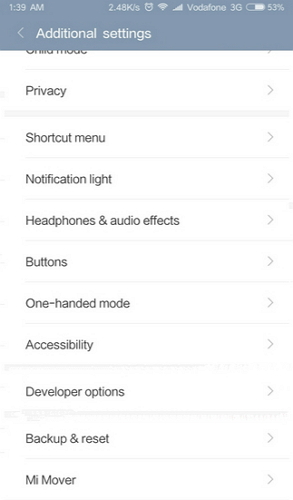
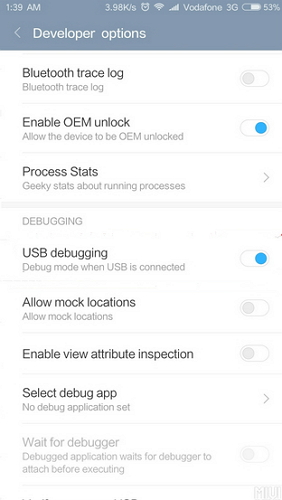
Android USB-felsökning
- Felsöka Glaxy S7/S8
- Felsöka Glaxy S5/S6
- Felsök Glaxy Note 5/4/3
- Felsök Glaxy J2/J3/J5/J7
- Felsök Moto G
- Felsök Sony Xperia
- Felsök Huawei Ascend P
- Felsök Huawei Mate 7/8/9
- Felsök Huawei Honor 6/7/8
- Felsök Lenovo K5 / K4 / K3
- Felsök HTC One/Desire
- Felsök Xiaomi Redmi
- Felsök Xiaomi Redmi
- Felsök ASUS Zenfone
- Felsök OnePlus
- Felsök OPPO
- Felsök Vivo
- Felsök Meizu Pro
- Felsök LG




James Davis
personalredaktör